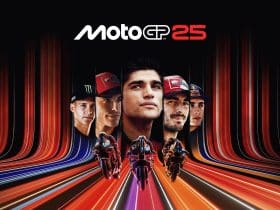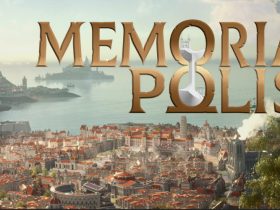MSI stellt den Konsolenmodus für Monitore vor. Er bietet eine bessere Bildqualität auf 1440P-Monitoren, die ein 4K-Signal akzeptieren. Nun verfügt der MSI-Konsolenmodus über eine neue Funktion namens CEC (Consumer Electronics Control). Immer mehr Nutzer greifen inzwischen zu Monitoren anstelle von Fernsehern, um Konsolen- und PC-Spiele in bester Qualität zu genießen. Derzeit unterstützt die neue SONY PS5 die Ausgabe in QHD-Auflösung aber nicht vollständig und zwingt Gamer mit QHD-Bildschirmen dazu, die Auflösung auf FHD zu reduzieren und somit merkliche Einbußen bei der Bildqualität hinzunehmen. MSI hat sich dieses Problems angenommen und prompt Abhilfe geschaffen. Die Lösung ist der exklusive Konsolenmodus, der automatisch 4K-Signale auf einem QHD-Monitor akzeptiert und gleichzeitig HDR unterstützt. So erhalten Gamer die bestmögliche Bildqualität und können Konsolenspiele auch mit einem QHD-Monitor uneingeschränkt genießen. Außerdem ist es über die HDMI-Verbindung nun möglich, Geräte direkt mit dem Controller zu steuern. So ist es dank CEC nun kein Problem mehr, Monitor und Konsole via Controller mit einem einzigen Tastendruck einzuschalten.Hinweis: Die Funktion unterstützt PS4 Pro, XBOX Series X / S und Switch. PS5 befindet sich in der Testphase.
So aktivierst du CEC auf MSI-Monitoren
Schließe deinen Monitor an den HDMI 1-Anschluss an.
 |
Schalte dann HDMI CEC im MSI Gaming OSD-Menü ein.
 |
So richtest du CEC auf deiner Konsole ein
-XBOX Series X/S
1. Suche nach Einstellungen -> Allgemein -> Energiemodus und Start
 |
2. Wählen Sie TV- und A / V-Energieoptionen
 |
3. Überprüfe „Konsole aktiviert andere Geräte“ und „Andere Geräte können die Konsole deaktivieren“.
 |
-PS4 Pro
1. Suche nach Einstellungen -> System
 |
2. Überprüfe „HDMI-Geräteverbindung aktivieren“.
 |
-Switch
1. Suche nach „Systemeinstellungen“
 |
2. Wähle „TV-Einstellungen“
 |
3. Aktiviere „Match TV Power State“.
 |
Folgende Geräte unterstützen den MSI-Konsolenmodus-CEC / FHD bei 120 Hz
 |
Hinweis: Die Liste wird fortlaufend aktualisiert. Mit freundlicher Unterstützung von MSI.
| # | Vorschau | Produkt | Bewertung | Preis | |
|---|---|---|---|---|---|
| 1 |
|
MSI MAG 27C6F 27 Zoll FHD Curved Gaming Monitor - 1500R 1920 x 1080 Rapid VA Panel, 180 Hz / 1ms... |
177,99 €
169,99 € |
Bei Amazon kaufen | |
| 2 |
|
MSI MAG 256F 24,5 Zoll FHD Gaming Monitor - 1920 x 1080 Rapid IPS Panel, 180 Hz / 1ms GtG, 127%... |
147,99 €
125,79 € |
Bei Amazon kaufen | |
| 3 |
|
MSI PRO MP273QPDE E2 27 Zoll WQHD Büromonitor - 2560 x 1440 IPS Panel, 100Hz, augenfreundlich,... |
249,00 €
189,00 € |
Bei Amazon kaufen |